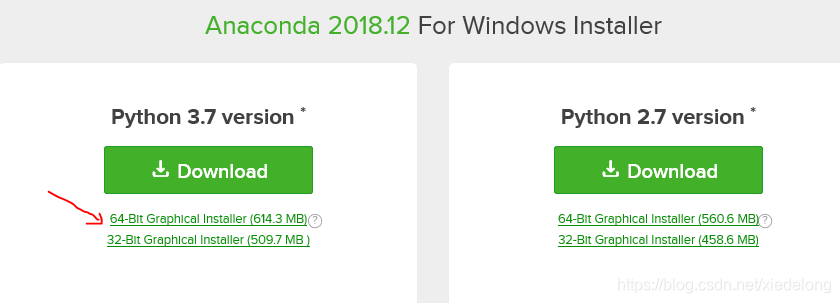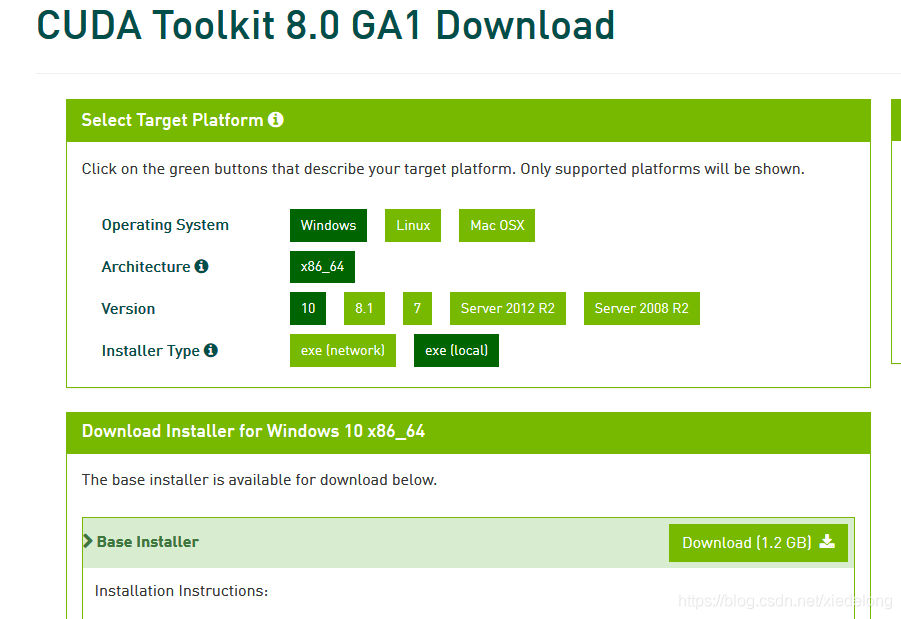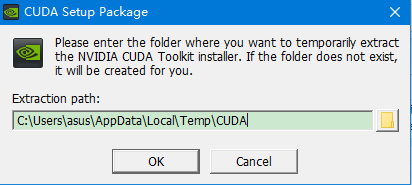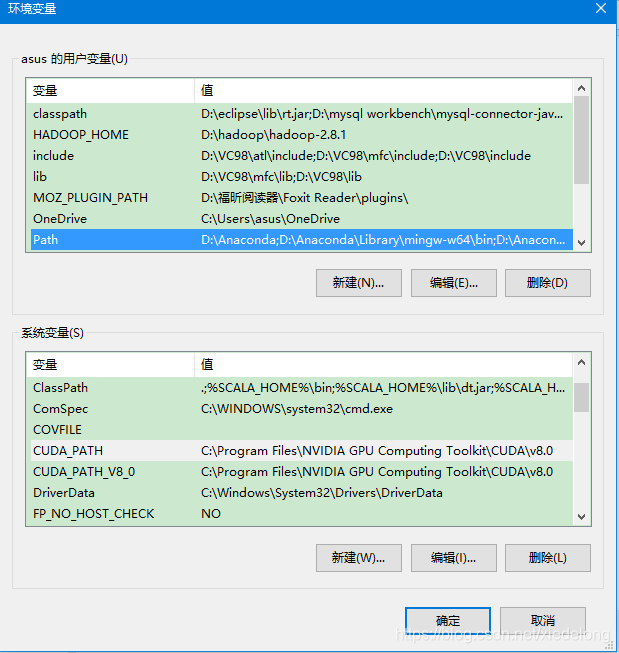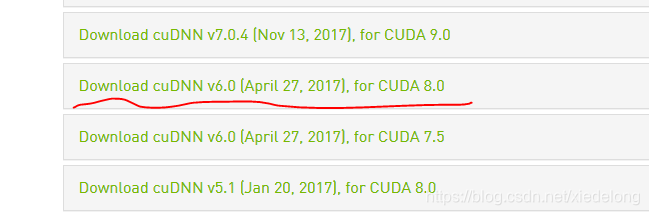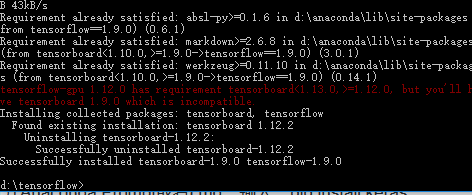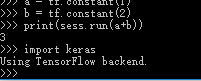关于keras:
Keras是对Tensorflow或者Theano的再次封装,不需要关注那么多的底层细节,使用更简单。
Tesorflow与theano可以使用Nvidia GPU进行加速,使用CUDA进行加速,速度会快很多。
该文是在参考了近10篇博文,以及在安装过程中遇到并查找了各种问题的解决办法后写的,参考链接贴在了文末,文中的图片部分来自其他博主,部分来自自己的截图。可能遇到的一些问题在文中标识了出来,希望对大家有用!下面开始正文。
一:配置深度学习环境所需要的工具和软件包:
- Visual Studio 2015:使用 C/C++编译器和 SDK。
- Anaconda3-2018.12-Windows-x86_64.exe:一个集成Python科学计算环境。
- CUDA 8.0.61 (64-bit):CUDA 是一种由 NVIDIA 推出的通用并行计算架构,该架构使 GPU 能够解决复杂的计算问题
- cuDNN v6.0 (April 27, 2017), for CUDA 8.0:用于加速卷积神经网络的运算。
- Keras 2.0.5 with three different backends: Theano 0.9.0, Tensorflow-gpu 1.9.0:Keras 以 Theano、Tensorflow 或 CNTK 等框架为后端,并提供深度学习高级 API。
二:安装Visual Studio 2015
- 安装Visual Studio 2015 Community Edition Update 3 w. Windows Kit 10.0.10240.0 ,这里我们只需要选择Visual C++部分和 windows 10 SDK 部分即可。
- 下载地址:https://www.visualstudio.com/vs/older-downloads
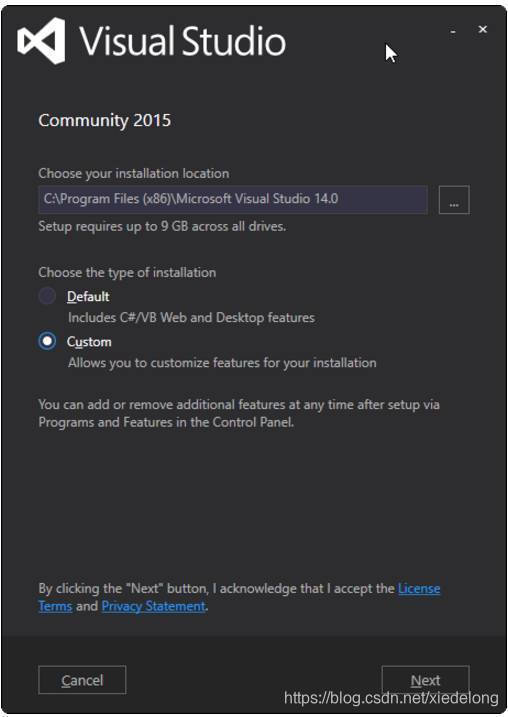
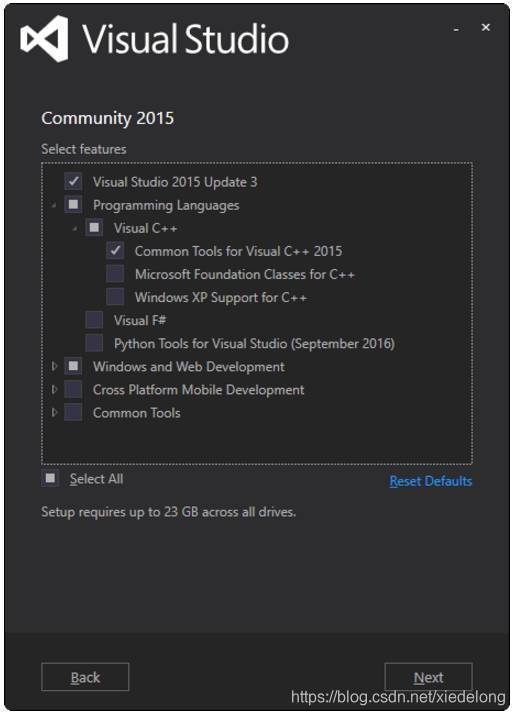
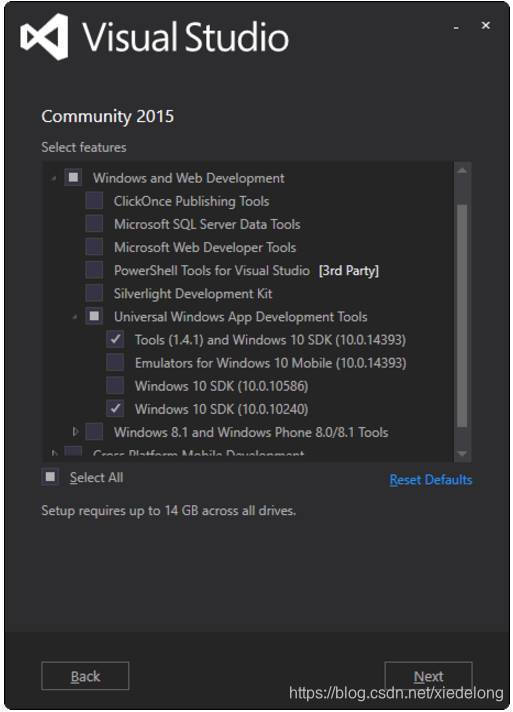
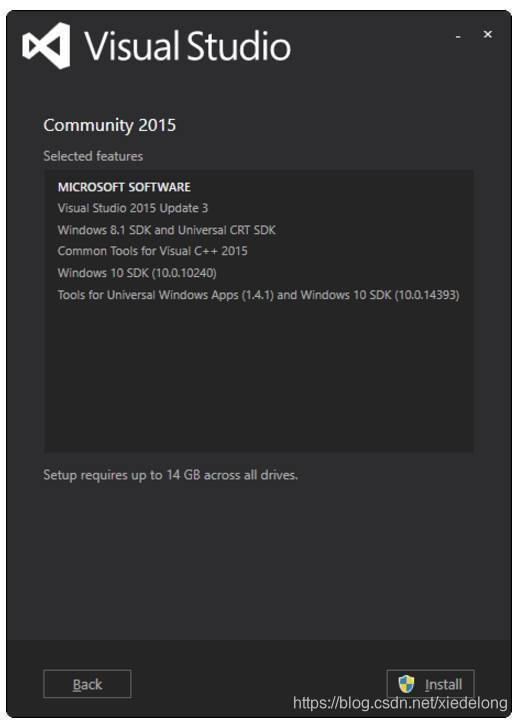
- 基于我们安装 VS 2015 的地址,配置环境变量
- 定义系统环境变量(sysenv variable)INCLUDE 的值为 C:\Program Files (x86)\Windows Kits\10\Include\10.0.10240.0\ucrt
- 定义系统环境变量(sysenv variable)LIB 的值为 C:\Program Files (x86)\Windows Kits\10\Lib\10.0.10240.0\um\x64; 和 C:\Program Files (x86)\Windows Kits\10\Lib\10.0.10240.0\ucrt\x64
二:安装Anaconda
Anaconda包含很多科学计算的包,例如numpy、scipy等等,可以为你省去不少麻烦,它的官网在这里:https://www.anaconda.com/download/ ,下载最新的Anaconda,Python 3.7 version,64bit。
按照指引安装就可以,在Install for那个界面,建议选择【All Users(requires admin privileges)】那个选项。在如下那个界面中,把两个选项都勾上(默认是勾上的)。因为我很早之前就已经安装过Anaconda了,这里引用了文章开头链接中的图片。
这里还有一个安装过程中可能用得上的链接:关于安装Anaconda3各种各样的问题,吐血总结
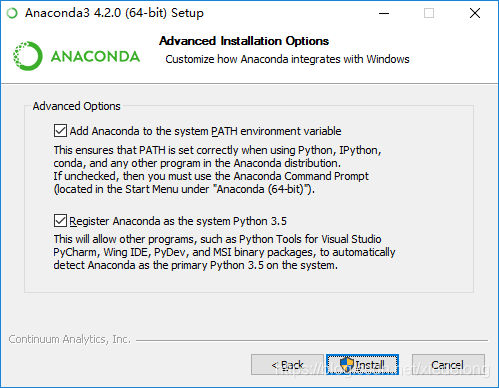
三:安装CUDA 8.0.61 (64-bit)
这里我使用了8.0版本,也是网上大多数安装教程所使用的版本(在刚开始使用10.0最新版本遇到了版本不一致问题,结果又重新下载安装了8.0版本)
从英伟达网站下载 CUDA 8.0 (64-bit):https://developer.nvidia.com/cuda-80-download-archive
下载完成后安装:注意 下图中的路径是安装包临时解压的路径,后续安装还有另外一个路径,这两个路径一定不要相同!!!
若将临时解压目录和安装目录设置成一样的了,导致安装结束,临时解压目录被删除,所以安装目录也被删除了,所以会导致安装后的目录莫名消失
建议安装时选择默认即可!
运行安装包:建议选择Custom(即中文的自定义安装),只需要安装如图CUDA菜单下的工具。
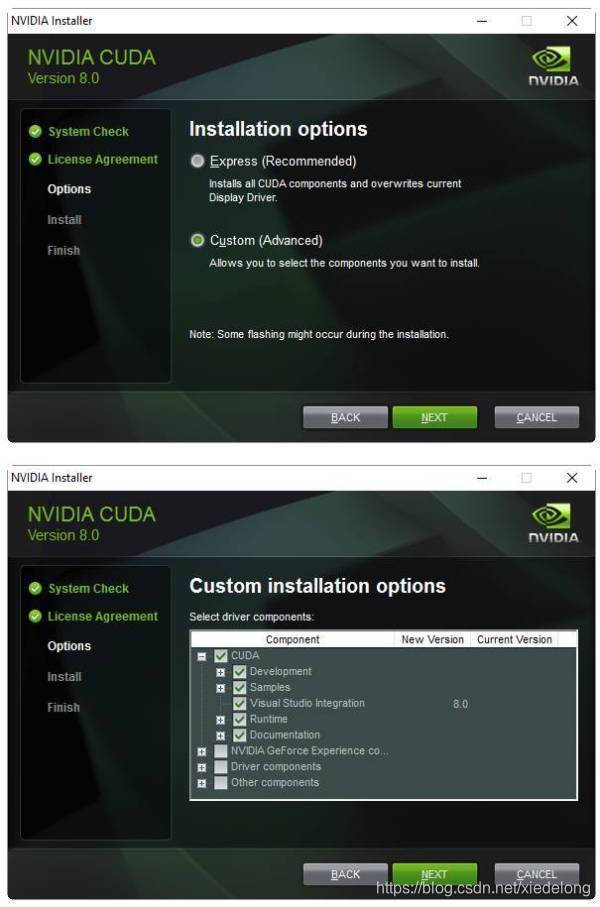
点击NEXT,下图中的安装路径,和刚开始的第一个路径一定不要相同。选择默认C盘路径也可以,大概在2个G左右。
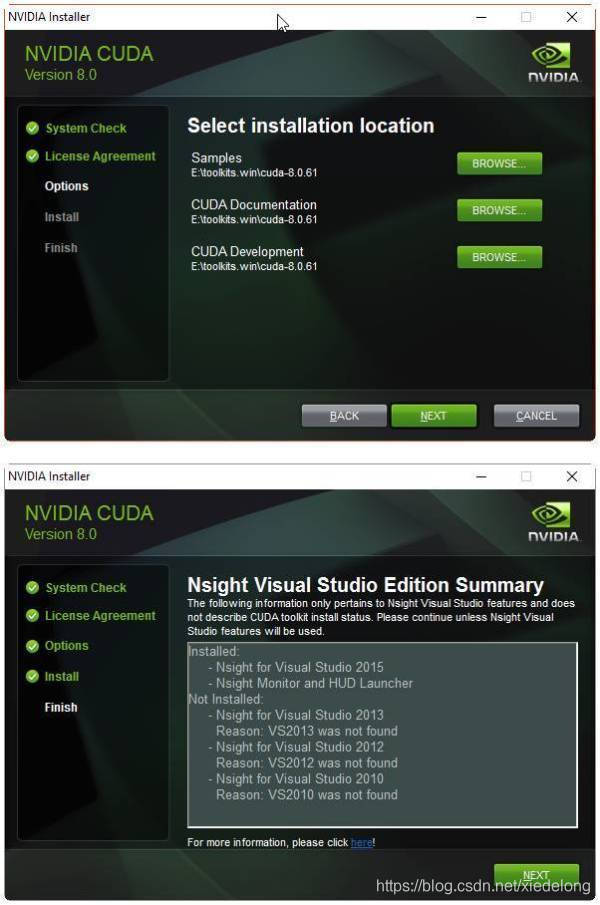
安装结束后,关闭即可。
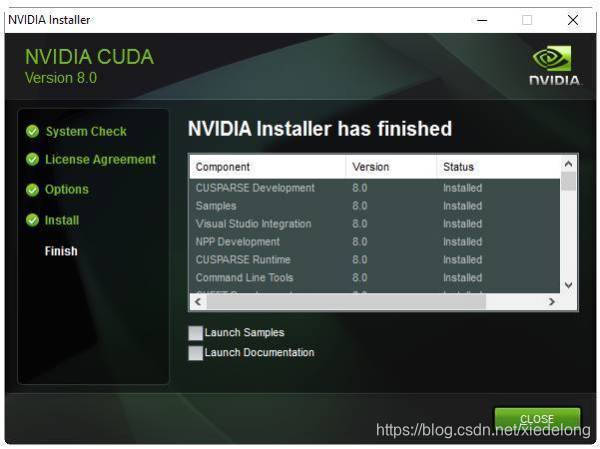
接下来设置环境变量:下图中的CUDA_PATH为安装后自动配置好的,我们只需在上面的Path中,加入如下四个变量即可:
%CUDA_PATH%\bin
%CUDA_PATH%\libnvvp
%CUDA_PATH%
%CUDA_PATH%\lib\x64
最后在cmd里输入 echo %path% 就能查看你的是否添加进环境变量了
四:下载cuDNN
cuDNN可以在前面GPU加速基础上大概再提升1.5倍的速度,它由nVIDIA开发。可以到nVIDIA官网https://developer.nvidia.com/rdp/cudnn-archive下载对应版本,我下载的是v6.0版本(网上教程大多是6.0版本,貌似是因为不易出现版本不一致的问题)。下载之前需要注册填写问卷,耐心填完即可。
-
下载完成后解压缩。里面有bin、include、lib三个目录,将三个文件夹复制到CUDA对应文件夹(实际上是将cuDNN这三个目录中的文件,添加到CUDA对应bin、include、lib文件夹中,CUDA对应文件夹不需要删除,也不会有文件被覆盖),默认文件夹在:C:\ProgramFiles\NVIDIA GPU Computing Toolkit\CUDA\v8.0
-
配置完成后,我们可以验证是否配置成功,主要使用CUDA内置的deviceQuery.exe 和 bandwithTest.exe:首先启动cmd,cd到安装目录下的C:\ProgramFiles\NVIDIA GPU Computing Toolkit\CUDA\v8.0\extras\demo_suite,然后分别执行bandwidthTest.exe和deviceQuery.exe,应该得到下图:
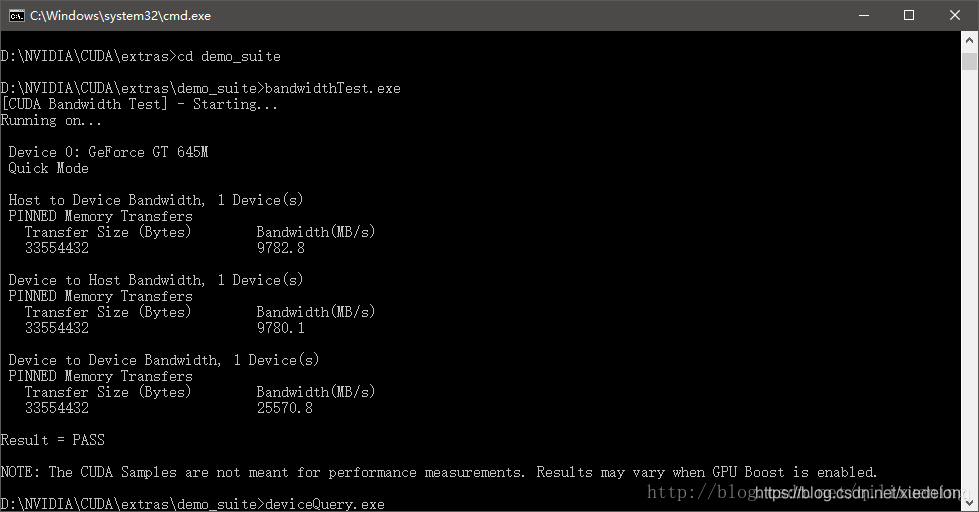
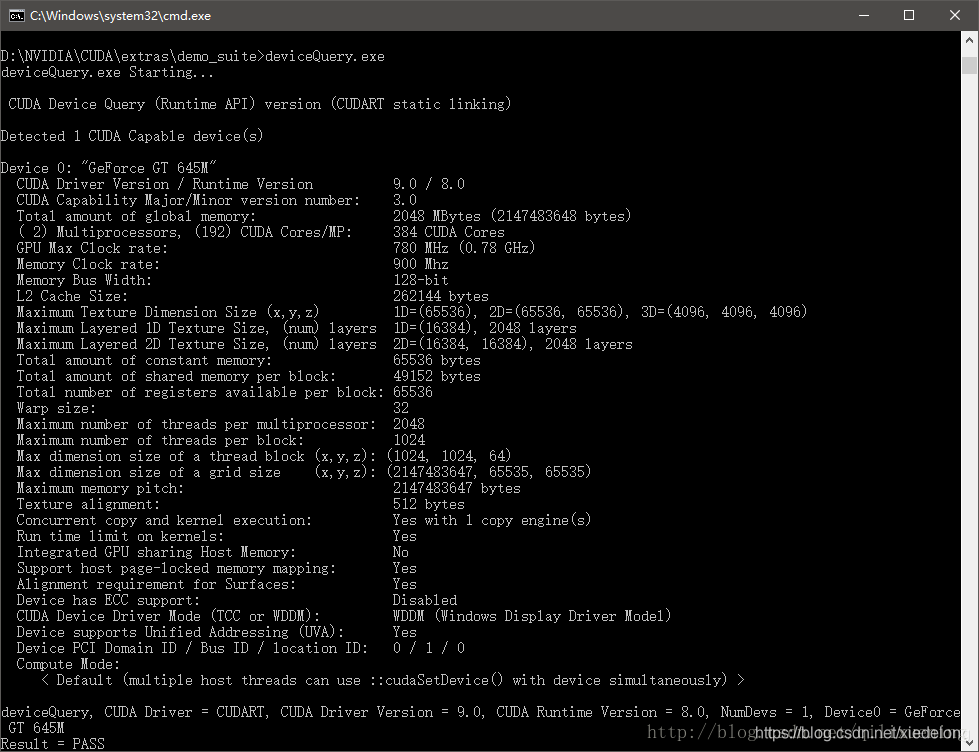
如果以上两步都返回了Result=PASS,那么就算成功啦。
如果出现:CUDA driver version is insufficient for CUDA runtime version,可能是由于cuda和cuDNN版本不一致导致的(我在这里使用的是CUDA8.0和cuDNNv6.0)
更详细的对应关系(windows)参考如下:
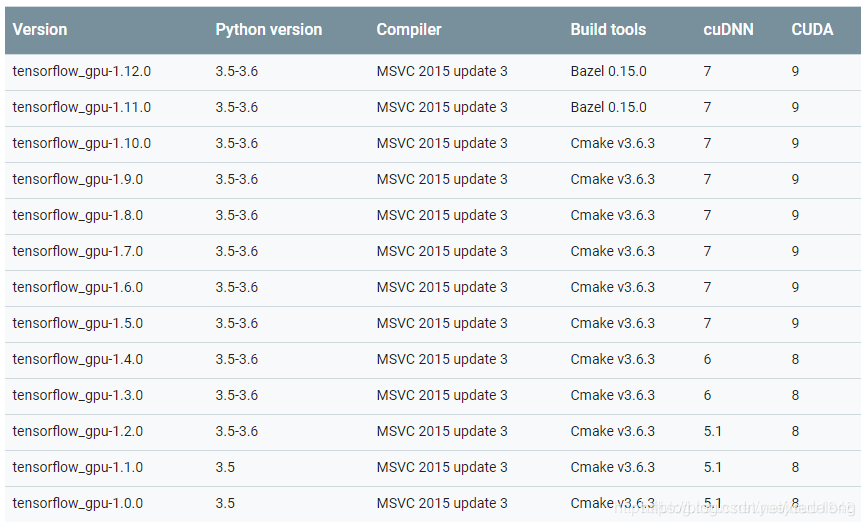
五:下载tensorflow
pip安装方式
保持网络连接,打开cmd或者Anaconda Prompt,输入:pip install tensorflow-gpu。然后耐心等待安装。如果安装成功了,跳过手动安装方式。
手动安装方式
如果在线从pip安装tensorflow总是失败,那就下载python的whl包,本地安装的。下载地址: http://mirrors.aliyun.com/pypi/simple/tensorflow-gpu/。 按照上图对应关系找到对应的whl文件并下载。我使用了1.9.0版本可以正常使用。
在cmd中输入:pip install c:\Users\Downloads\tensorflow_gpu-0.12.0rc1-cp35-cp35m-win_amd64.whl。等待安装完成即可(这里install 后面是你文件下载路径)这里会自动 uninstall 之前的错误版本。
如何验证是否安装成功
打开cmd在命令行中输入:python,再输入:
import tensorflow as tf
sess = tf.Session()
a = tf.constant(1)
b = tf.constant(2)
print(sess.run(a + b))
若正确打印结果3,则安装成功。
六: 安装keras
打开Anaconda Prompt或者cmd,输入:pip install keras
回车,安装就开始了,它会顺带把Theano也给安装上,但是这里安装的Theano版本比较老,是Theano-0.8.2。我们使用tensorflow作为后端,而不是theano,所以不用理会它,让它装上就好了。
打开cmd在命令行中输入:python,再输入:import keras
若如下图显示,则安装成功。
七:总结
安装keras用了一天的时间,遇到了大大小小的问题。在这里我将所有的参考链接一一贴出,并对作者表示感谢!
- keras 中文文档
- windows 10 64bit下安装Tensorflow+Keras+VS2015+CUDA8.0 GPU加速
- 这是一份你们需要的Windows版深度学习软件安装指南
- keras安装gpu环境搭建
- Windows10 -64 安装tensorflow遇到的:cuda安装后找不到安装文件目录
- win下CUDA和CUDNN的安装(超详细)!亲测有效!
- Tensorflow(GPU) 在Win10+Cuda8.0环境下安装以及Cudnn包配置 图文详细教程
- error: Failed to load the native TensorFlow runtime -Stack Overflow